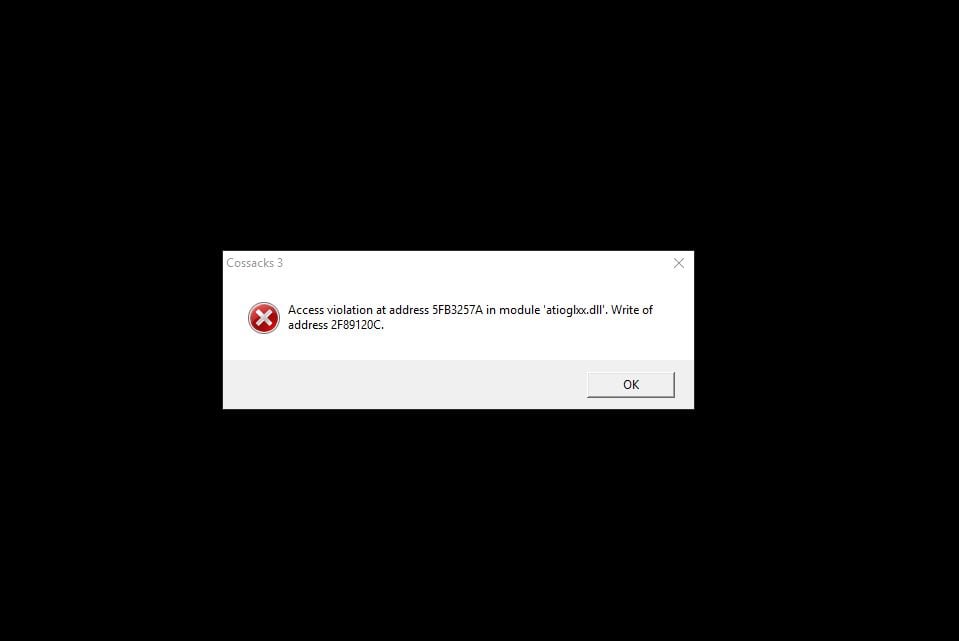Некоторые игроки могут столкнуться с ошибкой «Access violation at address 59BE257A in module ‘atioglxx.dll’» при игре в Казаки 3. Впрочем, бывают и другие вариации кодов с тем же текстом. Возникает она, как правило, во время игрового процесса, впрочем, есть утверждения, что она также появляется и при других обстоятельствах, например, при выходе в главное меню, при запуске самой игры и т.д. Понятное дело, после появления ошибки Access violation третьи Казаки прекращают свою работу.
В сегодняшней статье мы с вами рассмотрим несколько способов решения данной ошибки. Некоторые из них были предложены разработчиками, другие – самими игроками.
Содержание
- Ошибка Access violation в Казаки 3: способы решения
- Способ №1 Запуск от имени Администратора
- Способ №2 Удаление приложения PlaysTV
- Способ №3 Добавление игры в исключения DEP
- Дополнительные способы
Ошибка Access violation в Казаки 3: способы решения
Способ №1 Запуск от имени Администратора
Самый простой совет, пришедший со стороны разработчиков, а также от некоторых пользователей – запуск игры от имени Администратора. Найдите в папке с игрой исполнительный файл(расширение EXE), нажмите на него правой кнопкой мыши и выберите пункт «Запуск от имени Администратора».
Способ №2 Удаление приложения PlaysTV
Разработчики утверждают, что Казаки 3 могут вести себя нестабильно, работать с пониженной кадровой частотой, а также вылетать с различными ошибками из-за программного обеспечения под названием PlaysTV, с помощью которого можно записывать геймлейные видео. Проверьте с помощью Диспетчера задач, не выполняются ли у вас в системе такие процессы, как plays_ep64.exe или playstv.exe, а если выполняются – закройте их, после чего удалите со своего компьютера ПО PlaysTV(его наверняка можно будет найти в списках установленных программ). Как только завершите удаление, протестируйте Казаки 3 и убедитесь, что ошибка «Access violation at address 59BE257A in module ‘atioglxx.dll’» была устранена.
Способ №3 Добавление игры в исключения DEP
DEP(Предотвращение выполнение данных) помогает оберегать систему от вирусов и прочих угроз, запрещая тому или иному программному обеспечению выполняться на компьютере. Однако, из-за функционала DEP время от времени могут не запускаться программы или игры. Лечится эта беда отключением DEP(чего мы делать крайне не рекомендуем) либо добавлением игры в исключения DEP. Вторым вариантом мы сейчас как раз и займемся:
- нажмите Windows+S;
- впишите «Панель управления»;
- перейдите в раздел «Система»;
- нажмите на ссылку «Дополнительные параметры системы»;
- перейдите во вкладку «Дополнительно»;
- нажмите на кнопку «Параметры» в разделе «Быстродействие»;
- перейдите во вкладку «Предотвращение выполнение данных»;
- поставьте галочку возле пункта «Включить DEP для всех программ и служб, кроме выбранных ниже»;
- нажмите кнопку «Добавить» и выберите исполнительный файл игры Казаки 3;
- примените изменения и перезагрузите свой компьютер.
Как только вы снова зайдете в операционную систему, проверьте, была ли устранена ошибка «Access violation at address 59BE257A in module ‘atioglxx.dll’» в Казаки 3.
Дополнительные способы
Помимо указанных выше способов, разрешить подобную ошибку в игре Казаки можно с помощью нескольких дополнительных способов. Ничего сложного они собой не представляют и их сможет выполнить каждый пользователь ПК. Итак, если вы все еще сталкиваетесь с ошибкой, то попробуйте сделать следующее:
- обновите драйвер для графического ускорителя;
- обновите пакет Java(да, кому то помогло и такое);
- отключите вертикальную синхронизацию;
- попробуйте запустить игру в оконном режиме.
Мы надеемся, что данный материал помог вам избавиться от ошибки «Access violation at address 59BE257A in module ‘atioglxx.dll’» в Казаки 3.
К сожалению, выход «Казаки 3» омрачился серьезными проблемами с оптимизацией игры. Основной причиной критики игры, как раз, и стали встречающие баги и резкие проседания частоты кадров. В данной статье мы постараемся помочь вам разобраться с самыми частыми проблемами, встречающимися в «Казаки 3».
Если «Казаки 3» тормозит, не запускается, в «Казаки 3» не работает звук, черный экран, не работает интерфейс, происходят ошибки, не заходит в сетевую игру, не работает редактор или «Казаки 3» вылетает? Читайте ниже, возможно, решение вашей проблемы есть в нашей статье.
Представляем вашему вниманию минимальные системные требования, которым должна соответствовать конфигурация вашего компьютера:
Минимальные системные требования «Казаки 3»:
- ОС: Windows 7, Windows 8 или Windows 10;
- Процессор: Intel Core 2 Duo с тактовой частотой 1,6 ГГц | AMD 3000+;
- ОЗУ: 2 ГБ;
- Видеокарта: ATI Radeon HD 2600 PRO с 256 МБ видеопамяти | Nvidia GeForce 8800 | Intel HD3000;
- Жесткий диск: 4 ГБ свободного места;
- Версия DirectX: 9.
Рекомендуемые системные требования «Казаки 3»:
- ОС: Windows 7, Windows 8 или Windows 10;
- Процессор: Intel Core i5-3470 с тактовой частотой 3,2 ГГц | AMD FX-6300 с тактовой частотой 3,5 ГГц;
- ОЗУ: 4 ГБ;
- Видеокарта: ATI Radeon HD 7900 серия | Nvidia GeForce 560 | Intel HD3000;
- Жесткий диск: 4 ГБ свободного места;
- Версия DirectX: 9.
Если ваше железо отвечает минимальным требованиям — то вы сделали половину дела. Теперь нужно помочь…
Файлы, драйверы и библиотеки
Прежде чем начать искать свою проблему, вам необходимо обновить до последней версии драйвер своей видеокарты:
Обязательным условием для успешного функционирования любой игры является наличие самых свежих драйверов для всех устройств в системе. Скачайте утилиту Driver Updater, чтобы легко и быстро загрузить последние версии драйверов и установить их одним щелчком мыши:
- загрузите Driver Updater и запустите программу;
- произведите сканирование системы (обычно оно занимает не более пяти минут);
- обновите устаревшие драйверы одним щелчком мыши.
Вполне возможно, что вам придется обновить вспомогательное программное обеспечение, вроде DirectX, Microsoft .NET Framework и Microsoft Visual C++:
Вспомогательные библиотеки DLL:
Если вы все это сделали, а проблема осталась, то можете поискать ее в нижеследующем списке.
Перед тем как начать паниковать, убедитесь, что установка игры прошла успешно. Во-первых, перед началом установки лучше отключить все антивирусные программы. Во-вторых, путь установки должен содержать только латинские символы. Попробуйте запустить игру от имени администратора из корневой папки игры. Возможно, при установке какой-то файл был установлен неправильно — попробуйте проверить целостность кеша в Steam,
«Казаки 3» вылетает на рабочий стол? Решение
К сожалению, данная проблема имеет место быть. Иногда игра может вылетать из-за недостаточного количества свободной ОЗУ. Несмотря на то, что продукту много ресурсов и ненужно, перед запуском лучше закрыть все внешние приложения, подгружающие систему. Также можете попробовать немного снизить настройки графики.
В «Казаки 3» черный экран? Решение
При появлении черного экрана попробуйте перевести игру в оконный режим, а затем обратно. Если проблема не решилась, убедитесь, что драйвер вашей видеокарты обновлен до последней версии. Также попробуйте запустить продукт из корневой папки от имени администратора.
«Казаки 3» тормозит? Решение
В большинстве случаев данную проблему вызывает не слабая мощность компьютера, а плохая оптимизация самой игры, а поэтому в этом случае вам может помочь лишь патч от разработчиков. Не забудьте поставить в настройках Steam автоматическое обновление игры. Благодаря этому, при выходе новых патчей, игра автоматически обновится до последней версии.
В «Казаки 3» нет звука? Решение
Отсутствие звука может быть из-за чего-то очень примитивного. Для начала проверьте, есть ли звук в других играх. Возможно, у вас просто отошел кабель. Если со звуковым устройством все в порядке, убедитесь, что звук включен в самой игре. Кроме того, не забудьте обновить драйверы, так как в некоторых ситуациях, это и может приводить к подобным проблемам.
В «Казаки 3» не работает мультиплеер? Решение
Если вы пытаетесь зайти в сетевой режим, но ничего не происходит, попробуйте перезапустить игру. Очень часто именно это и помогает. Когда вы войдете в онлайн-режим, вам необходимо будет ввести свои данные, включая ключ игры, электронную почту и пароль. Попасть в мультиплеерный режим можно, подключившись к одной из созданных в списке игр. Если при подключении возникла ошибка, снова перезапустите игру и попробуйте подключиться заново.
В «Казаки 3» не работает редактор? Решение
Данную проблему должны исправить в ближайшем патче, а поэтому следите за всеми ближайшими обновлениями.
При установке «Казаки 3» происходит ошибка? Решение
Для начала убедитесь, что на вашем компьютере есть свободная память. Затем проверьте интернет-соединение. Если установка игры зависла и ничего не происходит больше десяти минут, перезагрузите компьютер, и с отключенным антивирусом повторите установку.
В «Казаки 3» не заходит в режим кампании? Решение
Проблема происходила в первых версиях игры. Но если у вас установлены все последние патчи, но данная проблема все равно присутствует, попробуйте проверить целостность кеша в Steam, после чего снова запустить игру.
В «Казаки 3» не работает интерфейс? Решение
Попробуйте свернуть игру, используя комбинацию клавиш Alt+Tab, после чего снова открыть игровое окно. Если вы пытаетесь кликнуть на элемент интерфейса, но после этого ничего не происходит, произведите перезапуск системы и заново запустите продукт.
- В «Казаки 3» нашли способ клонировать войска
- Превью Agenda — казуальное мировое господство
- Гайд: как в «Казаках 3» побеждать в сражениях и выстраивать войска. Сильные и слабые стороны юнитов, советы новичкам
Сегодня, 21 сентября 2016 года должен состояться релиз долгожданного продолжения стратегической серии игр «Казаки». И понятное дело, что релиз игры не обошелся без явных проблем. Если у вас «Казаки 3» не запускаются? Глючат? Черный экран? Тормозят? Нет русского языка? Низкий FPS? Выдает ошибку? Не работает мышка? Решение всех этих проблем вы можете почитать в нашей статье.
Первым делом, конечно же, стоит ознакомиться с минимальными системными требованиями игры «Казаки 3». Убедитесь в том, что ваш домашний компьютер соответствует минимальным системным требованиями игры:
- ОС: Windows XP, Windows 7, Windows 8 и Windows 10;
- Процессор: Intel® Core 2 Duo 1,6 GHz или AMD 3000+;
- Оперативная память: 2 ГБ;
- Видеокарта: nVidia GeForce 8800 или ATI Radeon HD 2600 PRO 256Mb или Intel HD3000
- Поддержка DirectX: Версии 9.0c
- Место на диске: 4 Гб
Если с вашим ПК все в порядке, и он соответствует минимальным системным требованиям «Казаки 3», тогда давайте взглянем на самые распространение проблемы игры и их решения.
«Казаки 3» не запускаются. Вылетают
Чаще всего проблемы с запуском игры возникают из-за неправильной или некорректной установки. Убедитесь, что во время установки не было ошибок. В случае возникновения ошибок при установке «Казаки 3», отмените ее и запустите установку снова, предварительно отключив антивирус. Также нужно помнить, что в пути до папки установки игры у вас не должно быть знаков кириллицы. Используйте только латинские буквы и цифры.
После установки запустите игру от имени Администратора.
«Казаки 3» тормозят. Низкий FPS. Фризит. Лагает
Если у вас «Казаки 3» тормозит или показывает низкий уровень FPS, то первым делом советуем вам переустановить драйвера видеокарты, от этого FPS в «Казаки 3» может значительно подняться. Также по необходимости установите последнюю версию Microsoft Visual C++ 2010, DirectX и Microsoft Net framework.
Если все выше сказанное никак не помогло и все еще наблюдается низкий FPS и торможение в игре, то при первом запуске измените настройки графики. Первым делом отключите сглаживание, и снизьте настройки детализации и дальности прорисовки. Можно также отключить настройки пост-обработки, чаще всего они требуют много ресурсов ПК и их отключение значительно увеличит производительность игры и не сильно скажется на качестве картинки.
Черный экран в «Казаки 3»
Если после запуска «Казаки 3» вы видите черный экран, попробуйте перевести игру в оконный режим, для этого нужно нажать комбинацию клавиш Alt+Enter. После снова перейдите в режим полного экрана, повторно нажав комбинации этих клавиш.
Черный экран в играх чаще всего встречается из-за проблем с графическим процессором. Убедитесь, что ваша видеокарта соответствует минимальным требованиями игры, которые мы описали выше, также обновите драйвер видеокарты.
Нет русского языка в «Казаки 3»
Официально «Казаки 3» полностью переведена на русский язык. Так что скачивать сторонний русификатор не рекомендуется. Если у вас нет русского языка в игре, попробуйте сменить язык в меню настроек игры. Если там нет возможности выбрать русский язык, то переустановите игру с отключенным антивирусом.
«Казаки 3» выскакивают ошибки
К сожалению, выход «Казаки 3» омрачился серьезными проблемами с оптимизацией игры. Основной причиной критики игры, как раз, и стали встречающие баги и резкие проседания частоты кадров. В данной статье мы постараемся помочь вам разобраться с самыми частыми проблемами, встречающимися в «Казаки 3».
Если «Казаки 3» тормозит, не запускается, в «Казаки 3» не работает звук, черный экран, не работает интерфейс, происходят ошибки, не заходит в сетевую игру, не работает редактор или «Казаки 3» вылетает? Читайте ниже, возможно, решение вашей проблемы есть в нашей статье.
Представляем вашему вниманию минимальные системные требования, которым должна соответствовать конфигурация вашего компьютера:
Минимальные системные требования «Казаки 3»:
- ОС: Windows 7, Windows 8 или Windows 10;
- Процессор: Intel Core 2 Duo с тактовой частотой 1,6 ГГц | AMD 3000+;
- ОЗУ: 2 ГБ;
- Видеокарта: ATI Radeon HD 2600 PRO с 256 МБ видеопамяти | Nvidia GeForce 8800 | Intel HD3000;
- Жесткий диск: 4 ГБ свободного места;
- Версия DirectX: 9.
Рекомендуемые системные требования «Казаки 3»:
- ОС: Windows 7, Windows 8 или Windows 10;
- Процессор: Intel Core i5-3470 с тактовой частотой 3,2 ГГц | AMD FX-6300 с тактовой частотой 3,5 ГГц;
- ОЗУ: 4 ГБ;
- Видеокарта: ATI Radeon HD 7900 серия | Nvidia GeForce 560 | Intel HD3000;
- Жесткий диск: 4 ГБ свободного места;
- Версия DirectX: 9.
Если ваше железо отвечает минимальным требованиям — то вы сделали половину дела. Теперь нужно помочь…
Файлы, драйверы и библиотеки
Прежде чем начать искать свою проблему, вам необходимо обновить до последней версии драйвер своей видеокарты:
- Скачать драйвер для видеокарты Nvidia GeForce.
- Скачать драйвер для видеокарты AMD Radeon.
Обязательным условием для успешного функционирования любой игры является наличие самых свежих драйверов для всех устройств в системе. Скачайте утилиту Driver Updater, чтобы легко и быстро загрузить последние версии драйверов и установить их одним щелчком мыши:
- загрузите Driver Updater и запустите программу;
- произведите сканирование системы (обычно оно занимает не более пяти минут);
- обновите устаревшие драйверы одним щелчком мыши.
Вполне возможно, что вам придется обновить вспомогательное программное обеспечение, вроде DirectX, Microsoft .NET Framework и Microsoft Visual C++:
- Скачать DirectX
- Скачать Microsoft .NET Framework 3.5
- Скачать Microsoft .NET Framework 4
Вспомогательные библиотеки DLL:
- Скачать Microsoft Visual C++ 2005 Service Pack 1
- Скачать Microsoft Visual C++ 2008 (32-бит) (Скачать Service Pack 1)
- Скачать Microsoft Visual C++ 2008 (64-бит) (Скачать Service Pack 1)
- Скачать Microsoft Visual C++ 2010 (32-бит) (Скачать Service Pack 1)
- Скачать Microsoft Visual C++ 2010 (64-бит) (Скачать Service Pack 1)
- Скачать Microsoft Visual C++ 2012 Update 4
- Скачать Microsoft Visual C++ 2013
Если вы все это сделали, а проблема осталась, то можете поискать ее в нижеследующем списке.
Перед тем как начать паниковать, убедитесь, что установка игры прошла успешно. Во-первых, перед началом установки лучше отключить все антивирусные программы. Во-вторых, путь установки должен содержать только латинские символы. Попробуйте запустить игру от имени администратора из корневой папки игры. Возможно, при установке какой-то файл был установлен неправильно — попробуйте проверить целостность кеша в Steam,
«Казаки 3» вылетает на рабочий стол? Решение
К сожалению, данная проблема имеет место быть. Иногда игра может вылетать из-за недостаточного количества свободной ОЗУ. Несмотря на то, что продукту много ресурсов и ненужно, перед запуском лучше закрыть все внешние приложения, подгружающие систему. Также можете попробовать немного снизить настройки графики.
В «Казаки 3» черный экран? Решение
При появлении черного экрана попробуйте перевести игру в оконный режим, а затем обратно. Если проблема не решилась, убедитесь, что драйвер вашей видеокарты обновлен до последней версии. Также попробуйте запустить продукт из корневой папки от имени администратора.
«Казаки 3» тормозит? Решение
В большинстве случаев данную проблему вызывает не слабая мощность компьютера, а плохая оптимизация самой игры, а поэтому в этом случае вам может помочь лишь патч от разработчиков. Не забудьте поставить в настройках Steam автоматическое обновление игры. Благодаря этому, при выходе новых патчей, игра автоматически обновится до последней версии.
В «Казаки 3» нет звука? Решение
Отсутствие звука может быть из-за чего-то очень примитивного. Для начала проверьте, есть ли звук в других играх. Возможно, у вас просто отошел кабель. Если со звуковым устройством все в порядке, убедитесь, что звук включен в самой игре. Кроме того, не забудьте обновить драйверы, так как в некоторых ситуациях, это и может приводить к подобным проблемам.
В «Казаки 3» не работает мультиплеер? Решение
Если вы пытаетесь зайти в сетевой режим, но ничего не происходит, попробуйте перезапустить игру. Очень часто именно это и помогает. Когда вы войдете в онлайн-режим, вам необходимо будет ввести свои данные, включая ключ игры, электронную почту и пароль. Попасть в мультиплеерный режим можно, подключившись к одной из созданных в списке игр. Если при подключении возникла ошибка, снова перезапустите игру и попробуйте подключиться заново.
В «Казаки 3» не работает редактор? Решение
Данную проблему должны исправить в ближайшем патче, а поэтому следите за всеми ближайшими обновлениями.
При установке «Казаки 3» происходит ошибка? Решение
Для начала убедитесь, что на вашем компьютере есть свободная память. Затем проверьте интернет-соединение. Если установка игры зависла и ничего не происходит больше десяти минут, перезагрузите компьютер, и с отключенным антивирусом повторите установку.
В «Казаки 3» не заходит в режим кампании? Решение
Проблема происходила в первых версиях игры. Но если у вас установлены все последние патчи, но данная проблема все равно присутствует, попробуйте проверить целостность кеша в Steam, после чего снова запустить игру.
В «Казаки 3» не работает интерфейс? Решение
Попробуйте свернуть игру, используя комбинацию клавиш Alt+Tab, после чего снова открыть игровое окно. Если вы пытаетесь кликнуть на элемент интерфейса, но после этого ничего не происходит, произведите перезапуск системы и заново запустите продукт.
- В «Казаки 3» нашли способ клонировать войска
- Превью Agenda — казуальное мировое господство
- Гайд: как в «Казаках 3» побеждать в сражениях и выстраивать войска. Сильные и слабые стороны юнитов, советы новичкам
Содержание
- Почему игра Казаки не запускается
- Казаки европейские войны не запускается на windows 10
- Игра не запускается
- Игра тормозит и лагает
- Проблемы с модами
- Ошибки загрузки/обновления
- Вопросы по прохождению
- Не запускаются казаки европейские войны на windows 10
- Не запускаются казаки европейские войны на windows 10
- Казаки: Европейские войны → Решение проблем
- Решение проблем Казаки: Европейские войны
- Решение проблем в Cossacks: European Wars — не устанавливается? Не запускается? Тормозит? Вылетает? Лагает? Ошибка? Не загружается?
- Что сделать в первую очередь
- Системные требования Cossacks: European Wars
- Файлы, драйверы и библиотеки
- Cossacks: European Wars не скачивается. Долгое скачивание. Решение
- Cossacks: European Wars не устанавливается. Прекращена установка. Решение
- Cossacks: European Wars не запускается. Ошибка при запуске. Решение
- В Cossacks: European Wars черный экран, белый экран, цветной экран. Решение
- Cossacks: European Wars вылетает. В определенный или случайный момент. Решение
- Cossacks: European Wars зависает. Картинка застывает. Решение
- Cossacks: European Wars тормозит. Низкий FPS. Просадки частоты кадров. Решение
- Cossacks: European Wars лагает. Большая задержка при игре. Решение
- В Cossacks: European Wars нет звука. Ничего не слышно. Решение
- В Cossacks: European Wars не работает управление. Cossacks: European Wars не видит мышь, клавиатуру или геймпад. Решение
- Cossacks: European Wars, скачанная с торрента не работает. Решение
- выдает ошибку об отсутствии DLL-файла. Решение
- Игра не запускается
- Игра тормозит и лагает
- Проблемы с модами
- Ошибки загрузки/обновления
- Вопросы по прохождению
Почему игра Казаки не запускается
Существует много причин по которым игра Казаки не запускается. Таких причин существует много. Я собираюсь перечислить как можно больше и буду обновлять и добавлять причины по которым Казаки не идут. Также постараюсь объяснить как их исправить.
Вот их небольшой список:
У вас не подходит ОС. Игра Казаки идет только на windows версиях. Конечно, ясно, чтобы это исправить нужно установить нужную ОС. Установите лучше Windows XP.
Если у вас установлена ОС Windows 7, то наверняка у вас Казаки нормально не идет, поэтому скачайте для этого Казаки на Windows 7 патч, вот ссылка на него. После скачивания все исправится.
Если вы используете на своем компьютере Windows 8, то сыграть в Казаки вам не удастся. В общем прочитайте эту статью, возможно она поможет вам запустить ее на этой ОС без каких проблем.
Если у вас на компьютере стоит Mac OC, то обычная версия там не пойдет. На помощь приходит специально оптимизированная версия стратегии под Mac OC. Поэтому скачайте Казаки Снова Война на Mac OC.
Если у вас нетбук или разрешение экрана не подходят под игру, то игра не будет запускаться. Поэтому, чтобы запустить игру Казаки на нетбук нужно скачать вот этот патч. Также он поможет, если у вас не подходящее разрешение экрана.
Если у вас на компьютере стоят новые видеокарты от nVidia и ATI, то наша игра тоже не будет запускаться. На помощь вам придет вот этот патч.
У вас слишком слабый компьютер. Ну это вряд ли у кого то было. Ведь системные требования у Казаков малы. Но если системные требования не подходят, то вам придется купить, новый компьютер.
Вы испортили игру. То есть удалили в папке с игрой что-то нужное, без которого игра Казаки не идет. Но не огорчайтесь, чтобы это исправить нужно всего лишь переустановить стратегию и она будет идти как раньше.
Это всего лишь не большой список, из-за которых игра Казаки не запускается. Он будет пополнятся. Если вы знаете какие-нибудь другие причины, напишите в комментариях, не поленитесь.
Источник
Казаки европейские войны не запускается на windows 10
Before we start make sure that:
— Your game installation is CLEAN. (Uninstall and delete any files left then reinstall with Steam)
— Disable any compatibility mode you made with «DMCR.EXE»
— Then place this file «dplayx.dll» in your Cossacks main directory, which should be by default:
«SteamsteamappscommonCossacks European Wars»
— Now the game should launch in a window mode, don’t worry it’s normal.
— Now on the left upper corner, click on «Windows» and then «Full Screen» OR you can just press «ALT+W» and the game should get in full screen mode.
— You are now done with the compatibility and the launching issue with the game, well done! 🙂
— Launch a random game and press «F12», then set the resolution that suit your screen size for me it’s«2560×1440»
BECARFUL! Never go higher than this resolution or the game will crash instantly.
— Now for the game speed, it’s a matter of preferences but i found that configuring the game with the following values (See the screenshot), it make the game run at a «normal» speed to play, also set the game mode to «Slow Mode» or the characters will run all over the place.
You’re all set to play this game now.
Playing Online with the world
I would recommand using Game ranger
Consider desactivate Windows defender, or other antivirus programs in order to make it work.
Just Install the software, scan your installed games and you can create your game’s room or join people’s game, just click «Join» and it should work.
Tunggle is worth trying as well if Game ranger isn’t working.
Almost he same as Game Ranger, create or join people’s room.
And to play LAN with your friends or in the same place, of course Hamachi is the software you are looking for.
Just make an account, and install, look for the IP address Hamachi gives you and search it in the game with «TCP/IP», and you are ready to play.
Now you should be able to play online. (Watch for your firewall and proxy!)
— To change the language of the game you need to find the original «ALL.GSC» and replace it in your main Cossacks folder: «SteamsteamappscommonCossacks European Wars»
(Note: It works with all versions of Cossacks)
That’s all folks, enjoy this classic strategy game!
Please tell me if you found other languages or if you own the original CD in your language and are willing to share the language file, i will be happy to put them on this guide to help the community. 🙂
Источник
Глючит или не запускается Cossacks: European Wars? Решение есть! Постоянные лаги и зависания — не проблема! После установки мода Cossacks: European Wars начала глючить или НПС не реагируют на завершение задания? И на этот вопрос найдется ответ! На этой странице вы сможете найти решение для любых известных проблем с игрой и обсудить их на форуме.
Игра не запускается
Игра вылетает на рабочий стол без ошибок.
О: Скорее всего проблема в поврежденных файлах игры. В подобном случае рекомендуется переустановить игру, предварительно скопировав все сохранения. В случае если игра загружалась из официального магазина за сохранность прогресса можно не переживать.
Cossacks: European Wars не работает на консоли.
О: Обновите ПО до актуальной версии, а так же проверьте стабильность подключения к интернету. Если полное обновление прошивки консоли и самой игры не решило проблему, то стоит заново загрузить игру, предварительно удалив с диска.
Ошибка 0xc000007b.
О: Есть два пути решения.
Первый — полная переустановка игры. В ряде случаев это устраняет проблему.
Второй состоит из двух этапов:
Ошибка 0xc0000142.
О: Чаще всего данная ошибка возникает из-за наличия кириллицы (русских букв) в одном из путей, по которым игра хранит свои файлы. Это может быть имя пользователя или сама папка в которой находится игра. Решением будет установка игры в другую папку, название которой написано английскими буквами или смена имени пользователя.
Ошибка 0xc0000906.
О: Данная ошибка связана с блокировкой одного или нескольких файлов игры антивирусом или “Защитником Windows”. Для её устранения необходимо добавить всю папку игры в исключени. Для каждого антивируса эта процедура индивидуально и следует обратиться к его справочной системе. Стоит отметить, что вы делаете это на свой страх и риск. Все мы любим репаки, но если вас часто мучает данная ошибка — стоит задуматься о покупке игр. Пусть даже и по скидкам, о которых можно узнать из новостей на нашем сайте.
Отсутствует msvcp 140.dll/msvcp 120.dll/msvcp 110.dll/msvcp 100.dll
О: Ошибка возникает в случае отсутствия на компьютере корректной версии пакета Microsoft Visual C++, в который и входит msvcp 140.dll (и подобные ему). Решением будет установка нужной версии пакета.
После загрузки и установки нового пакета ошибка должна пропасть. Если сообщение об отсутствии msvcp 140.dll (120, 110, 100) сохраняется необходимо сделать следующее:
Ошибка 0xc0000009a/0xc0000009b/0xc0000009f и другие
О: Все ошибки начинающиеся с индекса 0xc0000009 (например 0xc0000009a, где на месте “а” может находиться любая буква или цифра) можно отнести к одному семейству. Подобные ошибки являются следствием проблем с оперативной памятью или файлом подкачки.

Размер файла подкачки должен быть кратен 1024. Объём зависит от свободного места на выбранном локальном диске. Рекомендуем установить его равным объему ОЗУ.
Если ошибка 0xc0000009а сохранилась, необходимо проверить вашу оперативную память. Для этого нужно воспользоваться функциями таких программ как MemTest86, Acronis, Everest.
Игра тормозит и лагает
Скорее всего данная проблема носит аппаратный характер. Проверьте системные требования игры и установите корректные настройки качества графики. Подробнее об оптимизации игры можно почитать на форуме. Также загляните в раздел файлов, где найдутся программы для оптимизации Cossacks: European Wars для работы на слабых ПК. Ниже рассмотрены исключительные случаи.
Появились тормоза в игре.
О: Проверьте компьютер на вирусы, отключите лишние фоновые процессы и неиспользуемые программы в диспетчере задач. Также стоит проверить состояние жесткого диска с помощью специализированных программ по типу Hard Drive Inspector. Проверьте температуру процессора и видеокарты —возможно пришла пора обслужить ваш компьютер.
Долгие загрузки в игре.
О: Проверьте состояние своего жесткого диска. Рекомендуется удалить лишние моды — они могут сильно влиять на продолжительность загрузок. Проверьте настройки антивируса и обязательно установите в нём “игровой режим” или его аналог.
Cossacks: European Wars лагает.
О: Причинами периодических тормозов (фризов или лагов) в Cossacks: European Wars могут быть запущенные в фоновом режиме приложения. Особое внимание следует уделить программам вроде Discord и Skype. Если лаги есть и в других играх, то рекомендуем проверить состояние жесткого диска — скорее всего пришла пора заменить его.
Проблемы с модами
Ошибки загрузки/обновления
Проверьте стабильность подключения к интернету, а также скорость загрузки. При слишком высоком пинге или низкой пропускной способности обновление может выдавать ошибки.
Если магазин или лончер Cossacks: European Wars не завершает обновления или выдает ошибки, то переустановите саму программу. При этом все скачанные вами игры сохранятся.
Запустите проверку целостности данных игры.
Проверьте наличие свободного места на том диске, на котором установлена игра, а также на диске с операционной системой. И в том и в другом случае должно быть свободно места не меньше, чем занимает игра на текущий момент. В идеале всегда иметь запас около 100Гб.
Проверьте настройки антивируса и “Защитника Windows”, а также разрешения в брандмауэре. Вполне возможно они ограничивают подключение к интернету для ряда приложений. Данную проблему можно решить и полной переустановкой магазина или лончера т.к. большинство из них попросит предоставить доступ к интернету в процессе инсталляции.
О специфических ошибках связанных с последними обновлениями можно узнать на форуме игры.
Вопросы по прохождению
Ответы на все вопросы касающиеся прохождения Cossacks: European Wars можно найти в соответствующих разделах Wiki, а также на нашем форуме. Не стесняйтесь задавать вопросы и делиться своими советами и решениями.
Источник
Не запускаются казаки европейские войны на windows 10
Не запускаются казаки европейские войны на windows 10
Группа: Администраторы
Сообщений: 3348
Репутация: 20
Регистрация: 31.1.2010
Вставить ник
Цитата
Из: г.Чебоксары
Пользователь №: 1

[Kiev]Br_JOHN столкнулся на ОС 10 с проблемой, так описал её решение:
«Чтобы играть в казаки на win 10 нужно установить стим версию игры, затем для dmcr.exe сделать совместимость с Windows 7. Если не сделать совместимость то не будет выбора зарешений в игре, а будет всегда 800 на 600. До этого пробовал кряки ставить всякие, ломанные игры, были проблемы разные с запусками, у каждой ломаной свои косяки«.
Видимо, всё-таки конфигурация железа настолько бывает разная, что без режима совместимости не обойтись.
Виконт
Группа: Пользователи
Сообщений: 332
Репутация: 3
Регистрация: 7.10.2012
Вставить ник
Цитата
Пользователь №: 431


Эсквайр
Группа: Пользователи
Сообщений: 5
Репутация: 0
Регистрация: 15.7.2015
Вставить ник
Цитата
Пользователь №: 602

Недавно на форуме steam нашел проблему со следующим описанием:
не запускается на windows 10
начинается загрузка, но дальше «герба» не идет. как решить проблему.
ошибка приложения dcmr.exe 0xc0000022
Посоветовали действовать так:
В ответ игра вроде пошла, но новые проблемы:
только настройки нельзя изменить-бешенная скорость игры, разрешение, а когда меняешь, то выкидывает, к сожалению.
В итоге все равно зафиксирую тут этот вариант, интересный подход в компонентах ОС изменить параметры DirectPlay, мало ли, когда может пригодиться как один из вариантов.
Казаки: Европейские войны → Решение проблем
Казаки: Европейские войны — историческая стратегия в реальном времени, основанная на европейских войнах XVI-XVIII веков. В игре. Подробнее
Решение проблем Казаки: Европейские войны
Решение проблем в Cossacks: European Wars — не устанавливается? Не запускается? Тормозит? Вылетает? Лагает? Ошибка? Не загружается?
К сожалению, в играх бывают изъяны: тормоза, низкий FPS, вылеты, зависания, баги и другие мелкие и не очень ошибки. Нередко проблемы начинаются еще до начала игры, когда она не устанавливается, не загружается или даже не скачивается. Да и сам компьютер иногда чудит, и тогда в Cossacks: European Wars вместо картинки черный экран, не работает управление, не слышно звук или что-нибудь еще.
Что сделать в первую очередь
Системные требования Cossacks: European Wars
Второе, что стоит сделать при возникновении каких-либо проблем с Cossacks: European Wars, это свериться с системными требованиями. По-хорошему делать это нужно еще до покупки, чтобы не пожалеть о потраченных деньгах.
Минимальные системные требования Cossacks: European Wars:
Windows XP, Vista и 7, Процессор: C тактовой частотой 1,4 ГГц, 512 МБ ОЗУ, 350 МБ HDD, Cовместимая с DirectX 9 Видеопамять: 64 МБ
Каждому геймеру следует хотя бы немного разбираться в комплектующих, знать, зачем нужна видеокарта, процессор и другие штуки в системном блоке.
Файлы, драйверы и библиотеки
Практически каждое устройство в компьютере требует набор специального программного обеспечения. Это драйверы, библиотеки и прочие файлы, которые обеспечивают правильную работу компьютера.
Начать стоит с драйверов для видеокарты. Современные графические карты производятся только двумя крупными компаниями — Nvidia и AMD. Выяснив, продукт какой из них крутит кулерами в системном блоке, отправляемся на официальный сайт и загружаем пакет свежих драйверов:
Обязательным условием для успешного функционирования Cossacks: European Wars является наличие самых свежих драйверов для всех устройств в системе. Скачайте утилиту Driver Updater, чтобы легко и быстро загрузить последние версии драйверов и установить их одним щелчком мыши:
Фоновые процессы всегда влияют на производительность. Вы можете существенно увеличить FPS, очистив ваш ПК от мусорных файлов и включив специальный игровой режим с помощью программы Advanced System Optimizer
Cossacks: European Wars не скачивается. Долгое скачивание. Решение
Скорость лично вашего интернет-канала не является единственно определяющей скорость загрузки. Если раздающий сервер работает на скорости, скажем, 5 Мб в секунду, то ваши 100 Мб делу не помогут.
Если Cossacks: European Wars совсем не скачивается, то это может происходить сразу по куче причин: неправильно настроен роутер, проблемы на стороне провайдера, кот погрыз кабель или, в конце-концов, упавший сервер на стороне сервиса, откуда скачивается игра.
Cossacks: European Wars не устанавливается. Прекращена установка. Решение
Перед тем, как начать установку Cossacks: European Wars, нужно еще раз обязательно проверить, какой объем она занимает на диске. Если же проблема с наличием свободного места на диске исключена, то следует провести диагностику диска. Возможно, в нем уже накопилось много «битых» секторов, и он банально неисправен?
В Windows есть стандартные средства проверки состояния HDD- и SSD-накопителей, но лучше всего воспользоваться специализированными программами.
Но нельзя также исключать и вероятность того, что из-за обрыва соединения загрузка прошла неудачно, такое тоже бывает. А если устанавливаете Cossacks: European Wars с диска, то стоит поглядеть, нет ли на носителе царапин и чужеродных веществ!
Cossacks: European Wars не запускается. Ошибка при запуске. Решение
Cossacks: European Wars установилась, но попросту отказывается работать. Как быть?
Выдает ли Cossacks: European Wars какую-нибудь ошибку после вылета? Если да, то какой у нее текст? Возможно, она не поддерживает вашу видеокарту или какое-то другое оборудование? Или ей не хватает оперативной памяти?
Помните, что разработчики сами заинтересованы в том, чтобы встроить в игры систему описания ошибки при сбое. Им это нужно, чтобы понять, почему их проект не запускается при тестировании.
Обязательно запишите текст ошибки. Если вы не владеете иностранным языком, то обратитесь на официальный форум разработчиков Cossacks: European Wars. Также будет полезно заглянуть в крупные игровые сообщества и, конечно, в наш FAQ.
Если Cossacks: European Wars не запускается, мы рекомендуем вам попробовать отключить ваш антивирус или поставить игру в исключения антивируса, а также еще раз проверить соответствие системным требованиям и если что-то из вашей сборки не соответствует, то по возможности улучшить свой ПК, докупив более мощные комплектующие.
В Cossacks: European Wars черный экран, белый экран, цветной экран. Решение
Проблемы с экранами разных цветов можно условно разделить на 2 категории.
Во-первых, они часто связаны с использованием сразу двух видеокарт. Например, если ваша материнская плата имеет встроенную видеокарту, но играете вы на дискретной, то Cossacks: European Wars может в первый раз запускаться на встроенной, при этом самой игры вы не увидите, ведь монитор подключен к дискретной видеокарте.
Во-вторых, цветные экраны бывают при проблемах с выводом изображения на экран. Это может происходить по разным причинам. Например, Cossacks: European Wars не может наладить работу через устаревший драйвер или не поддерживает видеокарту. Также черный/белый экран может выводиться при работе на разрешениях, которые не поддерживаются игрой.
Cossacks: European Wars вылетает. В определенный или случайный момент. Решение
Играете вы себе, играете и тут — бац! — все гаснет, и вот уже перед вами рабочий стол без какого-либо намека на игру. Почему так происходит? Для решения проблемы стоит попробовать разобраться, какой характер имеет проблема.
Если вылет происходит в случайный момент времени без какой-то закономерности, то с вероятностью в 99% можно сказать, что это ошибка самой игры. В таком случае исправить что-то очень трудно, и лучше всего просто отложить Cossacks: European Wars в сторону и дождаться патча.
Однако если вы точно знаете, в какие моменты происходит вылет, то можно и продолжить игру, избегая ситуаций, которые провоцируют сбой.
Однако если вы точно знаете, в какие моменты происходит вылет, то можно и продолжить игру, избегая ситуаций, которые провоцируют сбой. Кроме того, можно скачать сохранение Cossacks: European Wars в нашем файловом архиве и обойти место вылета.
Cossacks: European Wars зависает. Картинка застывает. Решение
Ситуация примерно такая же, как и с вылетами: многие зависания напрямую связаны с самой игрой, а вернее с ошибкой разработчика при ее создании. Впрочем, нередко застывшая картинка может стать отправной точкой для расследования плачевного состояния видеокарты или процессора.Так что если картинка в Cossacks: European Wars застывает, то воспользуйтесь программами для вывода статистики по загрузке комплектующих. Быть может, ваша видеокарта уже давно исчерпала свой рабочий ресурс или процессор греется до опасных температур?Проверить загрузку и температуры для видеокарты и процессоров проще всего в программе MSI Afterburner. При желании можно даже выводить эти и многие другие параметры поверх картинки Cossacks: European Wars.Какие температуры опасны? Процессоры и видеокарты имеют разные рабочие температуры. У видеокарт они обычно составляют 60-80 градусов по Цельсию. У процессоров немного ниже — 40-70 градусов. Если температура процессора выше, то следует проверить состояние термопасты. Возможно, она уже высохла и требует замены.Если греется видеокарта, то стоит воспользоваться драйвером или официальной утилитой от производителя. Нужно увеличить количество оборотов кулеров и проверить, снизится ли рабочая температура.
Cossacks: European Wars тормозит. Низкий FPS. Просадки частоты кадров. Решение
Один из них — специальная программа под названием Advanced System Optimizer. Она сделана специально для тех, кто не хочет вручную вычищать компьютер от разных временных файлов, удалять ненужные записи реестра и редактировать список автозагрузки. Advanced System Optimizer сама сделает это, а также проанализирует компьютер, чтобы выявить, как можно улучшить производительность в приложениях и играх.
Скачать Advanced System Optimizer
Cossacks: European Wars лагает. Большая задержка при игре. Решение
Многие путают «тормоза» с «лагами», но эти проблемы имеют совершенно разные причины. Cossacks: European Wars тормозит, когда снижается частота кадров, с которой картинка выводится на монитор, и лагает, когда задержка при обращении к серверу или любому другому хосту слишком высокая.
Именно поэтому «лаги» могут быть только в сетевых играх. Причины разные: плохой сетевой код, физическая удаленность от серверов, загруженность сети, неправильно настроенный роутер, низкая скорость интернет-соединения.
Впрочем, последнее бывает реже всего. В онлайн-играх общение клиента и сервера происходит путем обмена относительно короткими сообщениями, поэтому даже 10 Мб в секунду должно хватить за глаза.
В Cossacks: European Wars нет звука. Ничего не слышно. Решение
Cossacks: European Wars работает, но почему-то не звучит — это еще одна проблема, с которой сталкиваются геймеры. Конечно, можно играть и так, но все-таки лучше разобраться, в чем дело.
Сначала нужно определить масштаб проблемы. Где именно нет звука — только в игре или вообще на компьютере? Если только в игре, то, возможно, это обусловлено тем, что звуковая карта очень старая и не поддерживает DirectX.
Если же звука нет вообще, то дело однозначно в настройке компьютера. Возможно, неправильно установлены драйвера звуковой карты, а может быть звука нет из-за какой-то специфической ошибки нашей любимой ОС Windows.
В Cossacks: European Wars не работает управление. Cossacks: European Wars не видит мышь, клавиатуру или геймпад. Решение
Как играть, если невозможно управлять процессом? Проблемы поддержки специфических устройств тут неуместны, ведь речь идет о привычных девайсах — клавиатуре, мыши и контроллере.Таким образом, ошибки в самой игре практически исключены, почти всегда проблема на стороне пользователя. Решить ее можно по-разному, но, так или иначе, придется обращаться к драйверу. Обычно при подключении нового устройства операционная система сразу же пытается задействовать один из стандартных драйверов, но некоторые модели клавиатур, мышей и геймпадов несовместимы с ними.Таким образом, нужно узнать точную модель устройства и постараться найти именно ее драйвер. Часто с устройствами от известных геймерских брендов идут собственные комплекты ПО, так как стандартный драйвер Windows банально не может обеспечить правильную работу всех функций того или иного устройства.Если искать драйверы для всех устройств по отдельности не хочется, то можно воспользоваться программой Driver Updater. Она предназначена для автоматического поиска драйверов, так что нужно будет только дождаться результатов сканирования и загрузить нужные драйвера в интерфейсе программы.Нередко тормоза в Cossacks: European Wars могут быть вызваны вирусами. В таком случае нет разницы, насколько мощная видеокарта стоит в системном блоке. Проверить компьютер и отчистить его от вирусов и другого нежелательного ПО можно с помощью специальных программ. Например NOD32. Антивирус зарекомендовал себя с наилучшей стороны и получили одобрение миллионов пользователей по всему миру. ZoneAlarm подходит как для личного использования, так и для малого бизнеса, способен защитить компьютер с операционной системой Windows 10, Windows 8, Windows 7, Windows Vista и Windows XP от любых атак: фишинговых, вирусов, вредоносных программ, шпионских программ и других кибер угроз. Новым пользователям предоставляется 30-дневный бесплатный период.Nod32 — анитивирус от компании ESET, которая была удостоена многих наград за вклад в развитие безопасности. На сайте разработчика доступны версии анивирусных программ как для ПК, так и для мобильных устройств, предоставляется 30-дневная пробная версия. Есть специальные условия для бизнеса.
Cossacks: European Wars, скачанная с торрента не работает. Решение
Если дистрибутив игры был загружен через торрент, то никаких гарантий работы быть в принципе не может. Торренты и репаки практически никогда не обновляются через официальные приложения и не работают по сети, потому что по ходу взлома хакеры вырезают из игр все сетевые функции, которые часто используются для проверки лицензии.
Такие версии игр использовать не просто неудобно, а даже опасно, ведь очень часто в них изменены многие файлы. Например, для обхода защиты пираты модифицируют EXE-файл. При этом никто не знает, что они еще с ним делают. Быть может, они встраивают само-исполняющееся программное обеспечение. Например, майнер, который при первом запуске игры встроится в систему и будет использовать ее ресурсы для обеспечения благосостояния хакеров. Или вирус, дающий доступ к компьютеру третьим лицам. Тут никаких гарантий нет и быть не может.К тому же использование пиратских версий — это, по мнению нашего издания, воровство. Разработчики потратили много времени на создание игры, вкладывали свои собственные средства в надежде на то, что их детище окупится. А каждый труд должен быть оплачен.Поэтому при возникновении каких-либо проблем с играми, скачанными с торрентов или же взломанных с помощью тех или иных средств, следует сразу же удалить «пиратку», почистить компьютер при помощи антивируса и приобрести лицензионную копию игры. Это не только убережет от сомнительного ПО, но и позволит скачивать обновления для игры и получать официальную поддержку от ее создателей.
выдает ошибку об отсутствии DLL-файла. Решение
Чтобы исправить эту ошибку, нужно найти необходимую библиотеку DLL и установить ее в систему. Проще всего сделать это с помощью программы DLL-fixer, которая сканирует систему и помогает быстро найти недостающие библиотеки.
Если ваша проблема оказалась более специфической или же способ, изложенный в данной статье, не помог, то вы можете спросить у других пользователей в нашей рубрике «Вопросы и ответы». Они оперативно помогут вам!
Глючит или не запускается Cossacks: European Wars? Решение есть! Постоянные лаги и зависания — не проблема! После установки мода Cossacks: European Wars начала глючить или НПС не реагируют на завершение задания? И на этот вопрос найдется ответ! На этой странице вы сможете найти решение для любых известных проблем с игрой и обсудить их на форуме.
Игра не запускается
Игра вылетает на рабочий стол без ошибок.
О: Скорее всего проблема в поврежденных файлах игры. В подобном случае рекомендуется переустановить игру, предварительно скопировав все сохранения. В случае если игра загружалась из официального магазина за сохранность прогресса можно не переживать.
Cossacks: European Wars не работает на консоли.
О: Обновите ПО до актуальной версии, а так же проверьте стабильность подключения к интернету. Если полное обновление прошивки консоли и самой игры не решило проблему, то стоит заново загрузить игру, предварительно удалив с диска.
Ошибка 0xc000007b.
О: Есть два пути решения.
Первый — полная переустановка игры. В ряде случаев это устраняет проблему.
Второй состоит из двух этапов:
Ошибка 0xc0000142.
О: Чаще всего данная ошибка возникает из-за наличия кириллицы (русских букв) в одном из путей, по которым игра хранит свои файлы. Это может быть имя пользователя или сама папка в которой находится игра. Решением будет установка игры в другую папку, название которой написано английскими буквами или смена имени пользователя.
Ошибка 0xc0000906.
О: Данная ошибка связана с блокировкой одного или нескольких файлов игры антивирусом или “Защитником Windows”. Для её устранения необходимо добавить всю папку игры в исключени. Для каждого антивируса эта процедура индивидуально и следует обратиться к его справочной системе. Стоит отметить, что вы делаете это на свой страх и риск. Все мы любим репаки, но если вас часто мучает данная ошибка — стоит задуматься о покупке игр. Пусть даже и по скидкам, о которых можно узнать из новостей на нашем сайте.
Отсутствует msvcp 140.dll/msvcp 120.dll/msvcp 110.dll/msvcp 100.dll
О: Ошибка возникает в случае отсутствия на компьютере корректной версии пакета Microsoft Visual C++, в который и входит msvcp 140.dll (и подобные ему). Решением будет установка нужной версии пакета.
После загрузки и установки нового пакета ошибка должна пропасть. Если сообщение об отсутствии msvcp 140.dll (120, 110, 100) сохраняется необходимо сделать следующее:
Ошибка 0xc0000009a/0xc0000009b/0xc0000009f и другие
О: Все ошибки начинающиеся с индекса 0xc0000009 (например 0xc0000009a, где на месте “а” может находиться любая буква или цифра) можно отнести к одному семейству. Подобные ошибки являются следствием проблем с оперативной памятью или файлом подкачки.
Размер файла подкачки должен быть кратен 1024. Объём зависит от свободного места на выбранном локальном диске. Рекомендуем установить его равным объему ОЗУ.
Если ошибка 0xc0000009а сохранилась, необходимо проверить вашу оперативную память. Для этого нужно воспользоваться функциями таких программ как MemTest86, Acronis, Everest.
Игра тормозит и лагает
Скорее всего данная проблема носит аппаратный характер. Проверьте системные требования игры и установите корректные настройки качества графики. Подробнее об оптимизации игры можно почитать на форуме. Также загляните в раздел файлов, где найдутся программы для оптимизации Cossacks: European Wars для работы на слабых ПК. Ниже рассмотрены исключительные случаи.
Появились тормоза в игре.
О: Проверьте компьютер на вирусы, отключите лишние фоновые процессы и неиспользуемые программы в диспетчере задач. Также стоит проверить состояние жесткого диска с помощью специализированных программ по типу Hard Drive Inspector. Проверьте температуру процессора и видеокарты —возможно пришла пора обслужить ваш компьютер.
Долгие загрузки в игре.
О: Проверьте состояние своего жесткого диска. Рекомендуется удалить лишние моды — они могут сильно влиять на продолжительность загрузок. Проверьте настройки антивируса и обязательно установите в нём “игровой режим” или его аналог.
Cossacks: European Wars лагает.
О: Причинами периодических тормозов (фризов или лагов) в Cossacks: European Wars могут быть запущенные в фоновом режиме приложения. Особое внимание следует уделить программам вроде Discord и Skype. Если лаги есть и в других играх, то рекомендуем проверить состояние жесткого диска — скорее всего пришла пора заменить его.
Проблемы с модами
Ошибки загрузки/обновления
Проверьте стабильность подключения к интернету, а также скорость загрузки. При слишком высоком пинге или низкой пропускной способности обновление может выдавать ошибки.
Если магазин или лончер Cossacks: European Wars не завершает обновления или выдает ошибки, то переустановите саму программу. При этом все скачанные вами игры сохранятся.
Запустите проверку целостности данных игры.
Проверьте наличие свободного места на том диске, на котором установлена игра, а также на диске с операционной системой. И в том и в другом случае должно быть свободно места не меньше, чем занимает игра на текущий момент. В идеале всегда иметь запас около 100Гб.
Проверьте настройки антивируса и “Защитника Windows”, а также разрешения в брандмауэре. Вполне возможно они ограничивают подключение к интернету для ряда приложений. Данную проблему можно решить и полной переустановкой магазина или лончера т.к. большинство из них попросит предоставить доступ к интернету в процессе инсталляции.
О специфических ошибках связанных с последними обновлениями можно узнать на форуме игры.
Вопросы по прохождению
Ответы на все вопросы касающиеся прохождения Cossacks: European Wars можно найти в соответствующих разделах Wiki, а также на нашем форуме. Не стесняйтесь задавать вопросы и делиться своими советами и решениями.
Источник
Содержание
- 1 Самый легкий способ избавиться от всех проблем вылета
- 2 Не работает мышка, черный экран и музыка
- 3 Быстро крутится мельница, быстрый скроллинг (прокручивание), быстрая скорость игры
- 4 Игра на нетбуке
- 5 Как настроить игру на Windows 7
- 6 Windows 8
- 7 Windows 10
- 8 Старые стратегии на новой ОС

Обязательно перед каждым действием делайте копию заменяемых файлов в папке игры, иначе вам придется скачивать (или только устанавливать игру) заново! Ведь вы скачиваете разные версии игры, кто-то скачал оригинальную версию, кто-то Золотую Коллекцию, кто-то Юбилейный сборник. Поэтому какой-то способ может не сработать, и придется использовать другой.
Самый легкий способ избавиться от всех проблем вылета
— это скачать Юбилейный сборник стратегий от GSC. Если вам не жалко 8 Гб пространства на жестком диске и нескольких часов ожидания скачивания (у большинства все-таки оптоволоконный интернет), то вы получите сразу все игры из сборника, которые будут идти практически на любом компьютере.Единственное — это то, что могут возникнуть проблемы с установкой патчей (например патч от игрока POMOR на заказ по 50 юнитов в Казаки Снова Война), но это решается так:
- Запустить средство для устранения проблем с совместимостью (для Windows 10)
- Устанавливаем патч (перекидываем все файлы в папку с игрой)
- Скачиваем патч для новых видеокарт (ddraw.dll) и переименовываем его в mdraw.dll.
- Заменяем патч на файл из папки с игрой.
Не работает мышка, черный экран и музыка
DirectDraw Init failed : Mode 1024x768x8 not found. Cossacks should not run.
Типичный симптом. Обычно такое происходит с обладателями новых видеокарт. Такое бывает, даже когда вы установили Юбилейный сборник. И у меня самого было такое. Как это лечится:Вариант 1: Возможно, что это просто сообщение о том, что у вас на экране стоит слишком высокое разрешение. Нажмите на кнопку повтор, и игра запустится.Вариант 2: Вам нужно установить патч для новых видеокарт. Ссылка — чуть выше. Если у вас нет юбилейного сборника, то просто закидывайте его в папку с игрой, он ничего не заменяет.
Быстро крутится мельница, быстрый скроллинг (прокручивание), быстрая скорость игры
Мне удалось найти выход только для Казаки Снова Война, там нужно скачать какой-то патч, для Казаков ЕВ, ПДК и Завоевания Америки проблема остается нерешенной. 🙁
Игра на нетбуке
Написал отдельную статью про это.Вообще, сейчас мало кто пользуется нетбуками, да и сами они давно вышли из производства. Однако у меня есть такой, купил в 2011 году :). Правда он уже год как перестал работать.
Инверсия (искажение) цветов
Основная проблема обладателей Windows 7 — это когда при запуске игры (dmcr.exe) главное меню (как и вся игра) показывается с искаженными цветами. Для настройки игры вам надо завершить процесс explorer.exe в Диспетчере задач (Ctrl+Alt+Delete). Затем, после завершения игры снова вызвать диспетчера и запустить explorer.exe обратно.Есть еще более автоматизированный способ — скачать патч для windows 7. Там будет файл dmcr.bat. Он выполняет те же действия. Его надо положить в папку с игрой и запускать игру через него. А еще можно создать для него ярлык на рабочий стол и запускать с него. Можно еще и поставить значок игры, тогда он ничем не будет отличаться от оригинального dmcr.exe 🙂
Кстати, такая проблема существует только в Windows 7, так как она использует графическую оболочку Windows Aero, а в Windows 8 и 10 используется Metro, поэтому там можно запускать игру без этого патча.
Windows 8
На windows 8 некоторые проблемы сохранились — это не работающая мышка, черный экран и музыка при запуске игры. Но в отличие от windows 7, хотя бы патч не надо устанавливать.Итак, чтобы нормально запустить казаки на Windows 8, нужно:
- Скачать небольшой архив (858.24 Kb), распаковать находящиеся в нем файлы в папку с игрой, с заменой файлов.
- После этого, следует перейти к свойствам файла dmcr.exe, который находится в папке с игрой Казаки. Далее нужно нажать на вкладку «Совместимость», а также выставить настройки, сделанные на скриншоте:
Вас может заинтересовать: Установка миссии в игре Казаки
После данной настройки обычно игра казаки на Windows 8 должна запуститься нормально. Данный способ игры проверялся на версиях: Казаки Снова Война и Казаки Последний Довод Королей. Также возможно что работает на игре Казаки Европейские Войны и Казаки Эхо Войны. По отзывам пользователей, у некоторых не работает на версии Казаки Империя.
Windows 10
Ну здесь я уже могу точно по своему опыту сказать, что делал я сам для нормальной работы игры. Хотя у меня и на ноутбуке на Windows 7 сначала ничего не запускалось, но это, так сказать, свежий опыт.
Самое первое что нужно сделать — это запустить средство для устранения проблем с совместимостью. Если у вас игра сразу заработает, значит и устанавливать ничего и не надо.
Сначала я скачал Казаки Снова Война (ссылка игру в правом блоке сайта). Установил не-Steam версию, включил DirectPlay, установил патч (какой-то другой dmcr.exe), игра заработала.
Включаем DirectPlay для Казаки Снова Война
Скачиваем игру по ссылке;
В программе установки выбираем взломанную версию (не Steam!)
(Но можно конечно и Steam-версию установить, но в таком случае у вас игра из стима не запустится, и вам самостоятельно придется искать папку установки и создавать ярлык запуска dmcr.exe)
- Переходим в Панель Управления > Программы и компоненты > Включение и отключение компонентов Windows
- Находим папку «Компоненты прежних версий», раскрываем, и ставим галочку напротив «DirectPlay». Игра должна запуститься.
- Далее, если у вас обнаружились проблемы с изменением настроек, бешеной скоростью игры, то замените dmcr.exe аналогичным файлом из архива.
Однако я решил не останавливаться на достигнутом, и мне захотелось установить, к примеру, Казаки Последний Довод Королей. Или Казаки 2. Поняв, что у меня ничего не получится, так как dmcr.exe у них у всех разные, поэтому одного универсального dmcr.exe не существует. В связи с чем я решил скачать Юбилейный сборник стратегий от GSC Game World. В нем запускаются Казаки Снова Война, Последний Довод Королей, Европейские Войны, Завоевание Америки (+В поисках Эльдорадо). Если они не запустились сразу, нужно кликнуть правой кнопкой мыши на файл dmcr.exe -> Свойства -> Вкладка Совместимость -> Запустить средство для устранения проблем с совместимостью.
Казаки 2, Александр на Windows 10
Для Казаки 2, Александра получилось следующее решение:
Скачать этот архив с программой. Эта программа помогает запускать старые игры на новых компьютерах. Запускаем dxwnd.exe. Если вы не меняли папку в установке сборника (C:Program Files (x86)Стратегии от GSC Game WorldНазвание игры), то вы можете просто выделить нужную игру, нажать на нее правой кнопкой мыши и запустить ее, нажав в списке «Run». Если вы установили в другой каталог — то также выделяем игру, нажимаем правой кнопкой, выбираем «Modify«, в поле «Launch» и «Path» указываем нужный путь к файлу «engine.exe» (файл, по которому запускается игра). Перед запуском игры не забудьте выставить разрешение 1024×768.
Вас может заинтересовать: Казаки 2 Наполеоновские Войны кодыНашел файлик, там довольно «капитанские» ответы на вопросы, связанные с установкой и работоспособностью игры. Но все равно оставлю. Вот сам файл.Если здесь нет какой-то проблемы, напишите письмо мне, и она появится здесь.22/12/2012 01:34
- Категория:Игры
- Операционная система: Windows 10
- Ключ: Не требуется
- Русский язык: Есть
- Загрузок: 11644
Скачать Казаки бесплатно
Казаки – это культовая игра для Windows 10. Во многом она повторяет Завоевание Америки, но в новой версии появились новые функции. Скачать Казаков можно бесплатно.Переход на десятую версию ОС от Microsoft имеет множество плюсов. Среди них приятный дизайн, возможность использования нескольких устройств одним пользователем и т. д. Но некоторые пользователи иногда пытаются установить относительно стары игры для Windows 10. И это не всегда удаётся. Часто возникают проблемы с очень популярными стратегиями, которые не хотят запускаться под «десяткой». Чтобы скачать Казаки и вспомнить былые баталии в этой игре, стоит воспользоваться ссылкой с нашего портала. Так вы получите возможность окунуться в мир XVIII века и вновь погрузиться с головой в эту замечательную стратегию.
Старые стратегии на новой ОС
Иногда на некоторых пользователей накатывает ностальгия и им хочется поиграть в старые добрые игры, которые прекрасно шли в прошлых версиях операционных систем. Если для Windows 10 этого сделать не получается, то нужно приложить некоторые усилия для решения этого вопроса. Однако наш портал запросто поможет вам в этом и предложит скачать Казаки без особых трудностей.Итак, чтобы поиграть в эту замечательную стратегию, невероятно популярную в прошлом, придётся последовательно нажимать:В последнем пункте придётся попробовать оба из предлагаемых вариантов. Вероятно, какой-то из них точно сможет помочь решить проблему со старыми играми. Учтите, что вам в любом случае потребуются все современные компоненты – DirectX 12, и другие. Без них не работают ни новые, ни старые игры, поэтому пренебрегать ими невозможно.
Чтобы пожаловаться на битую ссылку или нерабочую программу выделить это сообщение и нажмите Ctrl + EnterБесплатно!uFiler</th></tr></thead>check</td>Официальный дистрибутив Казаки</td>check</td></tr>close</td>Тихая установка без диалоговых окон</td>check</td></tr>close</td>Рекомендации по установке необходимых программ</td>check</td></tr>close</td>Пакетная установка нескольких программ</td>check</td></tr> Скачать Казаки</td>Скачать Казаки бесплатно</td></tr></tbody> Скачать бесплатно Казаки —> Используемые источники:
- https://cossacks-portal.ru/publ/instrukcii_manualy/pochemu_kazaki_ne_zapuskajutsja_faq/2013-02-20
- https://playerslife.ru/games/1065-kazaki-snova-voyna.html
- https://windows10free.ru/igry/1409-kazaki.html
Здравствуйте!
Недавно решил перепройти Козаки 3, но столкнулся с проблемой решения которой нигде не смог найти.
Ошибка заключается в том, что при первом запуске игры, на секунду появляется черный экран, после чего игра полностью вылетает на рабочий стол, при повторном запуске выдает ошибку «can not be run twice» при том, что игра так и не запускается, только в диспетчере задач висит процесс «cossaks 3.exe», который не потребляет ресурсов.
Если завершить процесс, и попытаться запустить игру, всё начинается по новой.
Операционная система — Windows 7
Ноутбук — HP Pavilion g series
ОЗУ — 8 GB
Процессор — Intel core i5
Модель видеокарты неизвестна